讓你的三星手機看起來不那麼無聊的7個簡單方法

你昂貴的三星 Galaxy 手機不必與市面上其他手機一模一樣。只要稍加調整,就能讓它更有個性、更時尚、更獨特。
安卓手機系統已經內建了鈴聲剪輯器,可以隨意剪輯自己喜歡的鈴聲,而不需要先在電腦上剪輯好鈴聲再傳輸到手機上。此外,您還可以為通訊錄中的每個電話號碼選擇鈴聲,製作單獨的識別鈴聲。所有操作均可在手機上簡單完成。以下的文章將指導您如何在 Android 上剪切鈴聲。
1. Android鈴聲剪切說明
步驟1:
在Android手機的音樂專輯中,點選想要選擇為鈴聲的歌曲。然後在音樂播放介面,點擊下面的剪刀圖示。然後切換到剪切片段製作鈴聲的介面。根據所使用的 Android 手機類型和 Android 版本,此介面可能會有所不同。
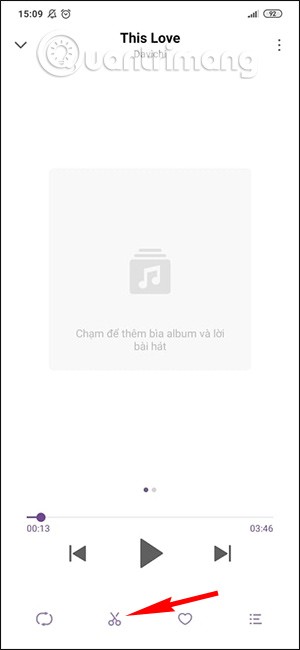
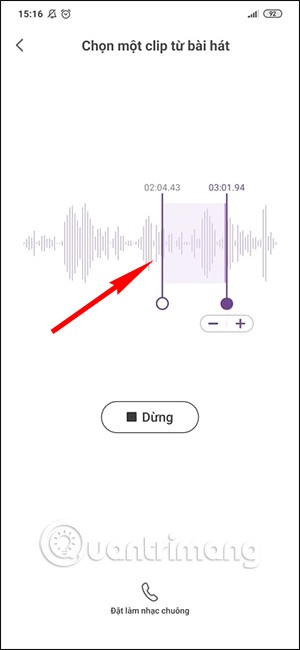
第 2 步:
您可以透過移動第一小節和最後一小節來選擇音樂部分,從而找到要剪切的音樂部分。您可以按“播放”來預覽音樂。最後按下「設定為鈴聲」按鈕就完成了。
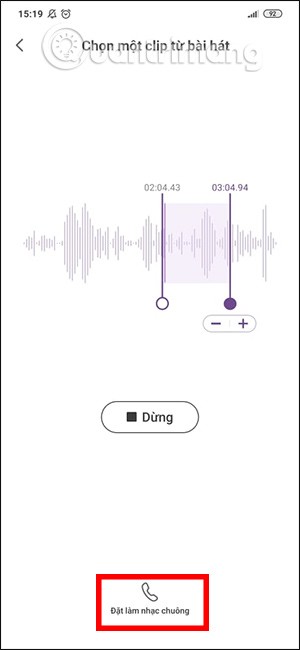
如果您的手機沒有內建鈴聲剪切模式,我們就必須從外部剪切鈴聲,然後將其傳輸到手機中,然後從設定中選擇鈴聲。
要在線剪切鈴聲,您可以參考下面的文章。
2. 如何使用第三方應用程式在 Android 上建立自訂鈴聲
您可以使用 Zedge 等應用程式下載電影、視訊遊戲、模因等的數千首鈴聲和通知聲音。該應用程式可以將任何可用的聲音設定為鈴聲、通知聲音或自訂通知。
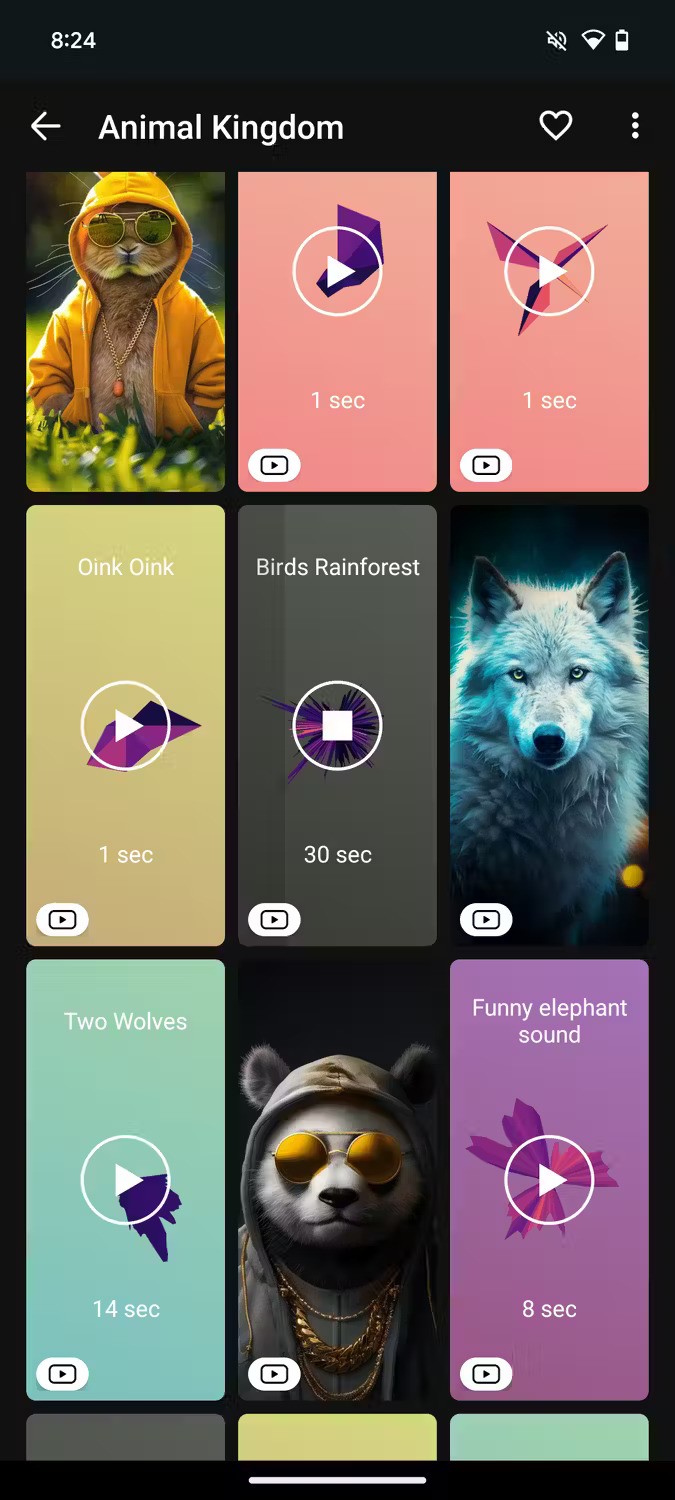
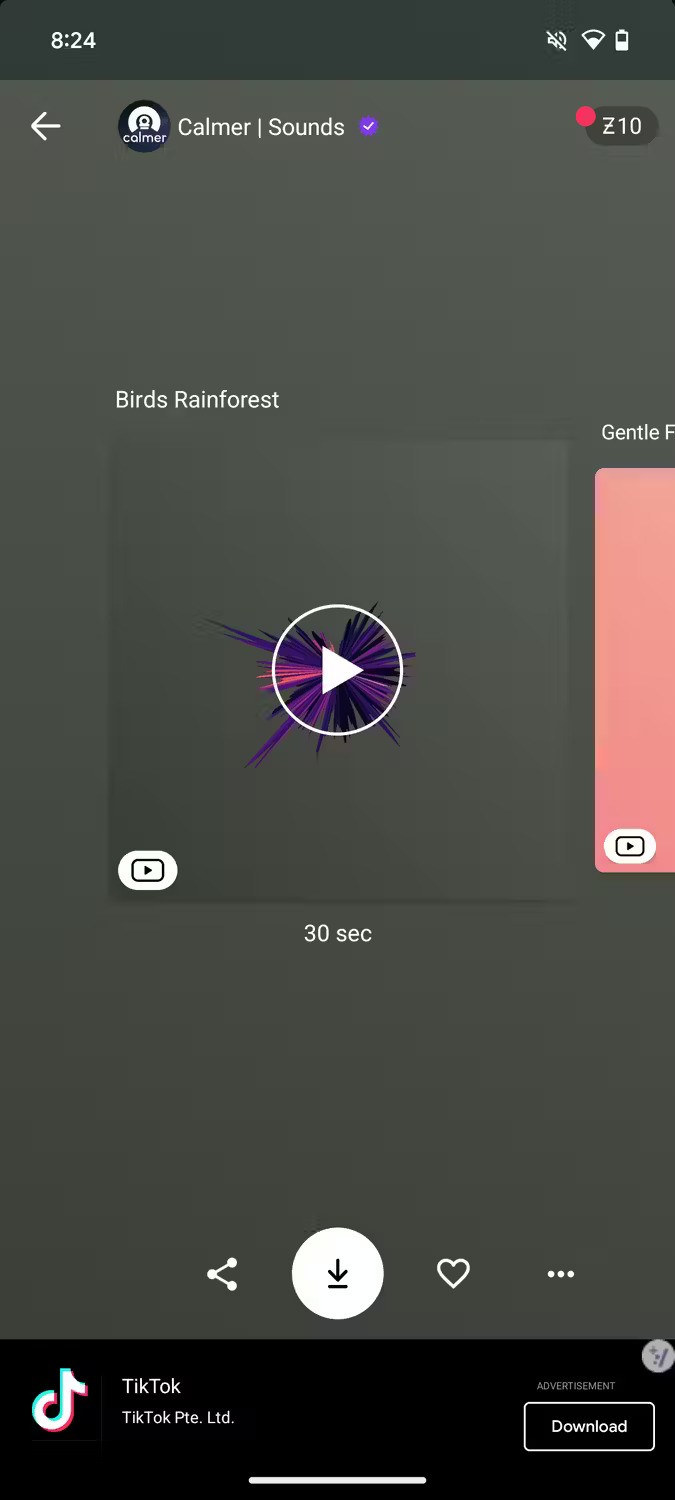
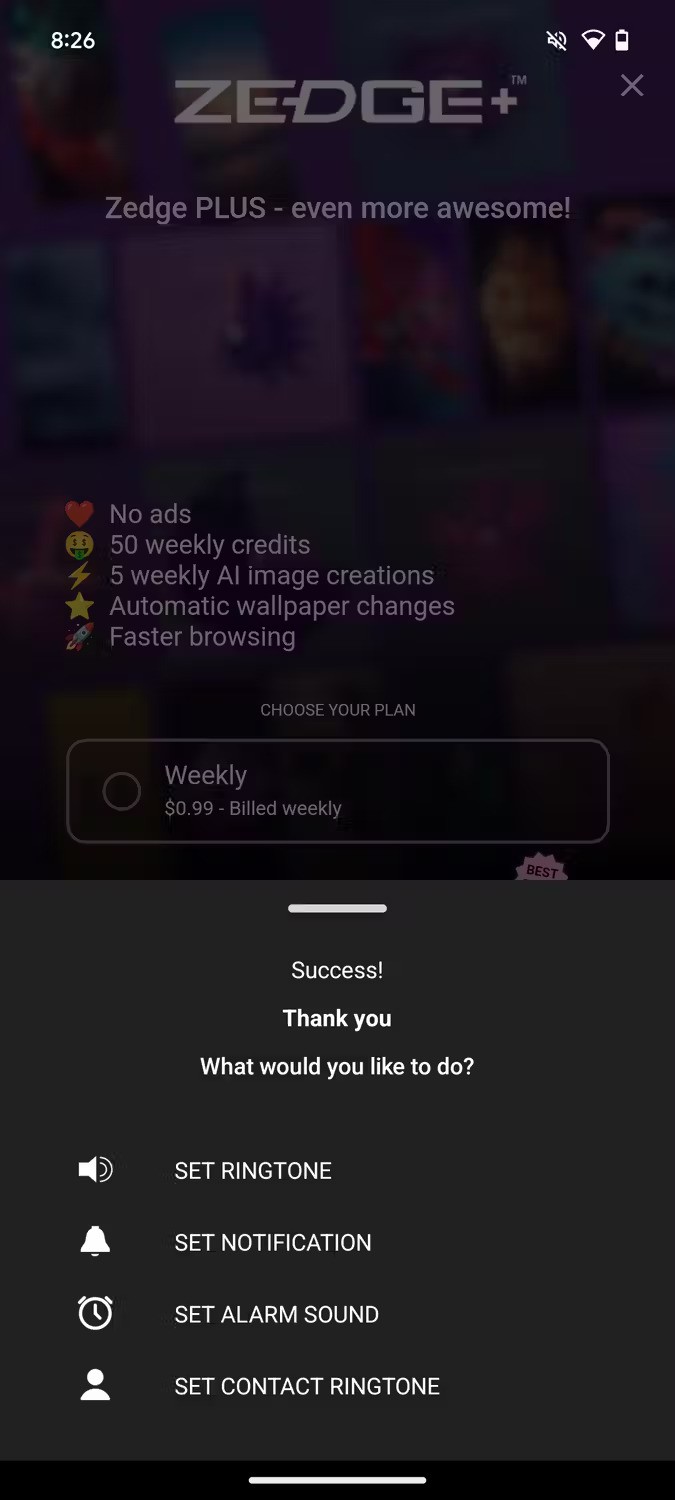
如果您不想使用該應用程序,您可以訪問 Zedge 網站並直接下載文件或查看其他頂級鈴聲下載網站之一。
若要在使用鈴聲之前對其進行更改,請考慮使用鈴聲製作器。該應用程式可以從多種類型的音訊檔案中建立鈴聲、鬧鐘和通知聲音。您可以使用它在手機上編輯音頻,例如增加音軌的音量、修剪靜音或類似操作。
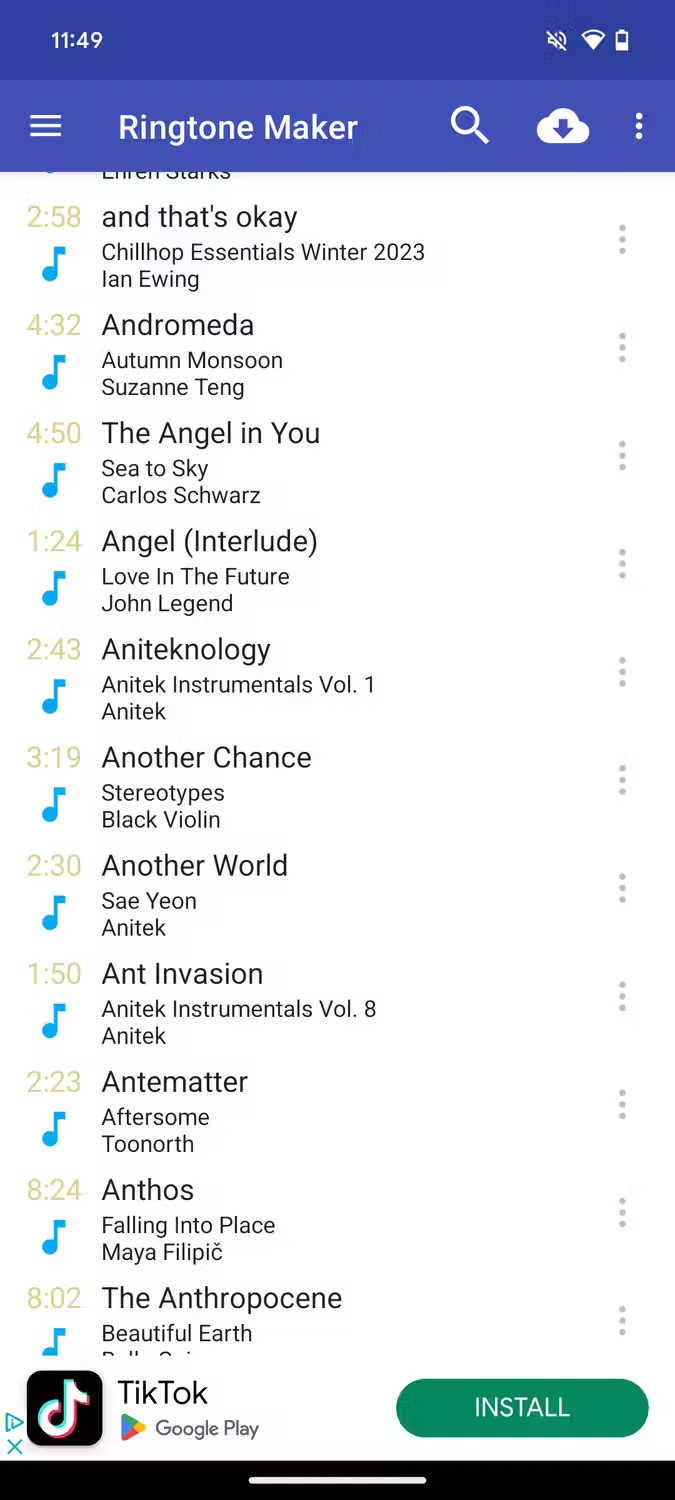
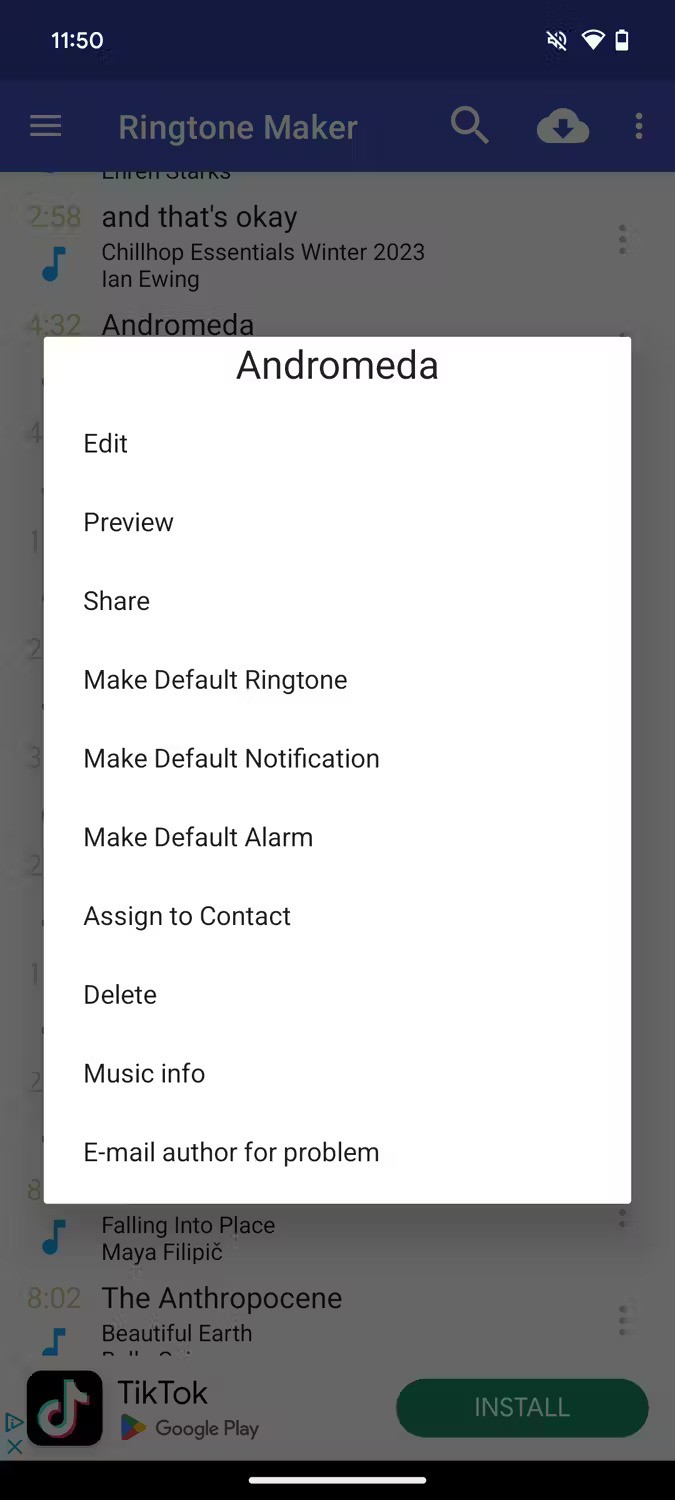
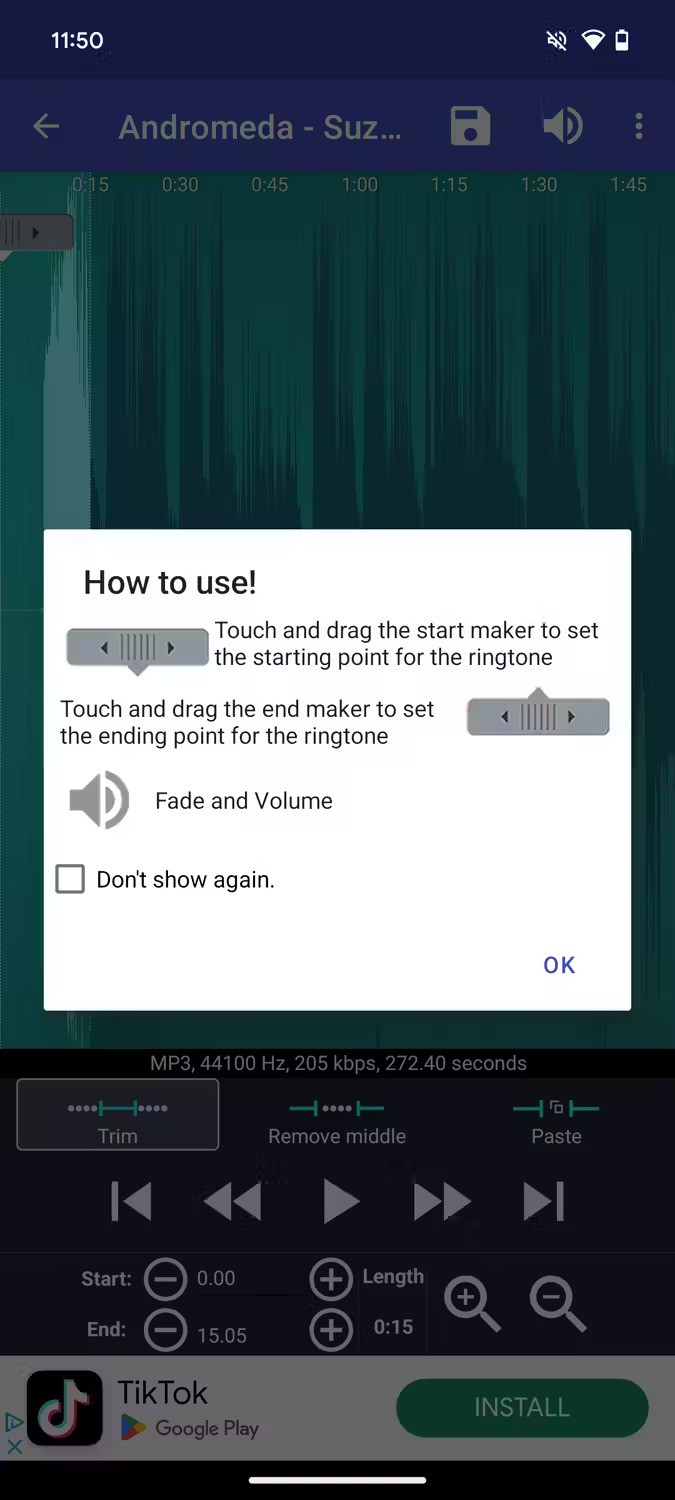
3.如何在Android上更改鈴聲
現在您已經有了旋律和鈴聲,您可以開始實際更改鈴聲了。根據 Android 手機型號的不同,步驟可能會略有不同。
在小米手機上
步驟1:
轉到“設定”並選擇“聲音和振動”。然後點選鈴聲來選擇鈴聲。
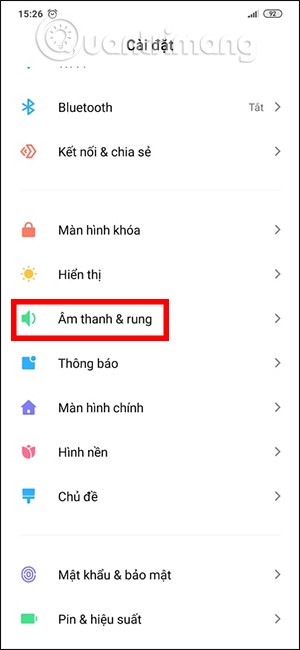
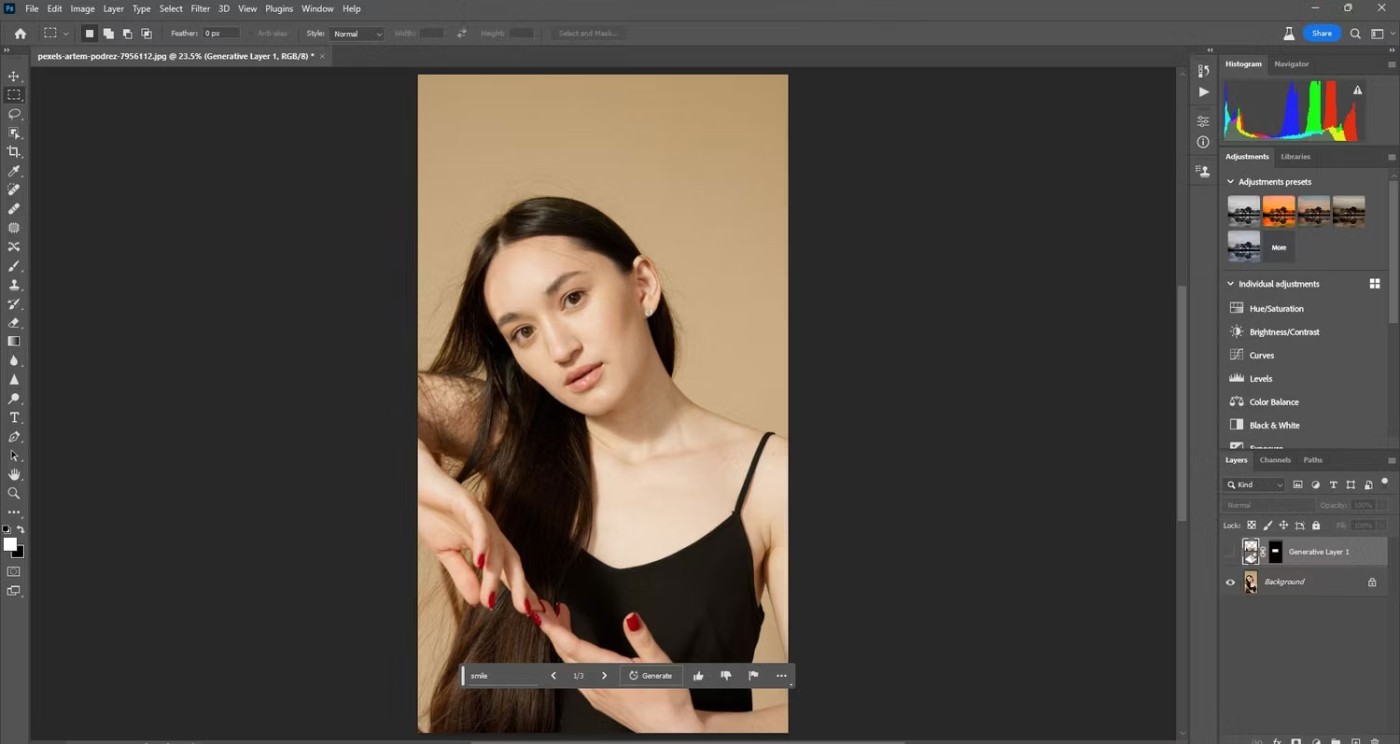
第 2 步:
按一下新增鈴聲,然後按一下選擇裝置上的鈴聲,或按一下新增按鈕。現在您需要轉到手機上的音樂專輯並選擇要設定為鈴聲的歌曲。
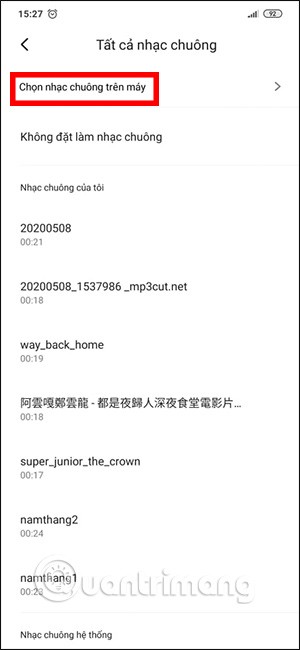
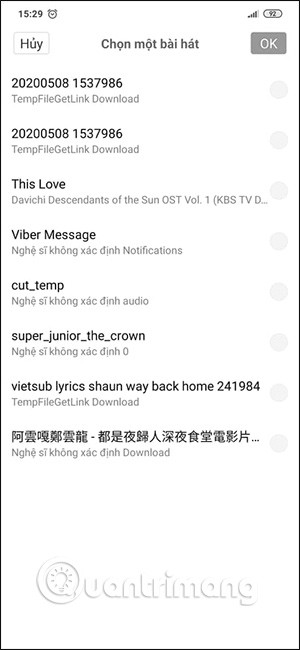
在 Google Pixel 手機上
如果您擁有 Google Pixel,請按照以下步驟操作:
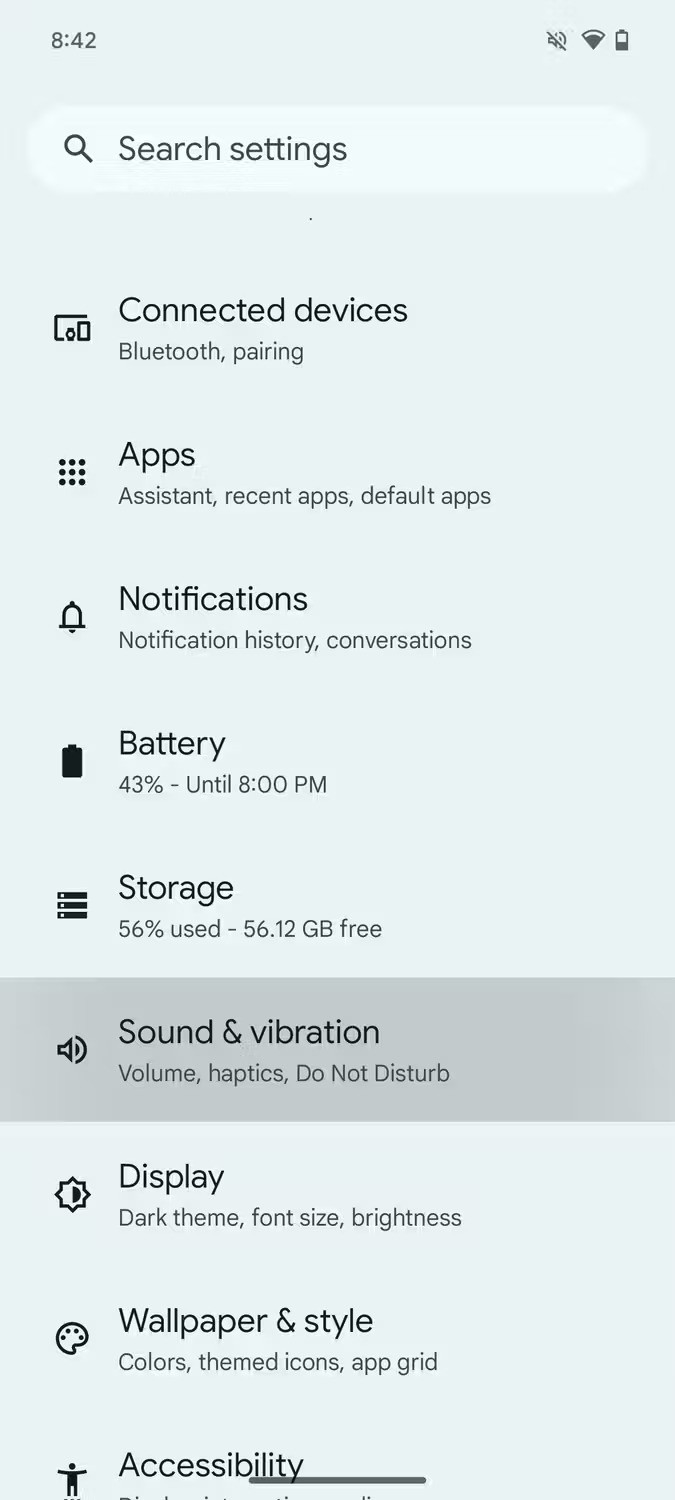
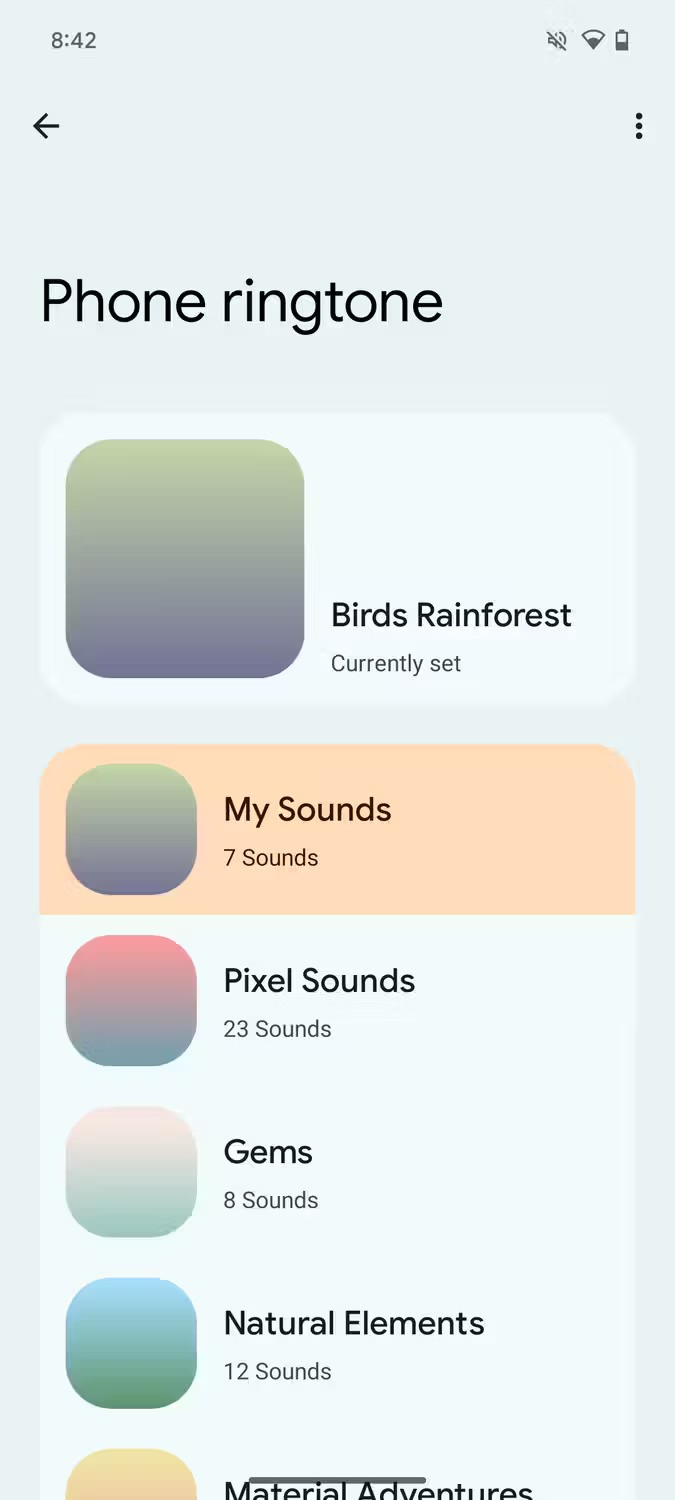
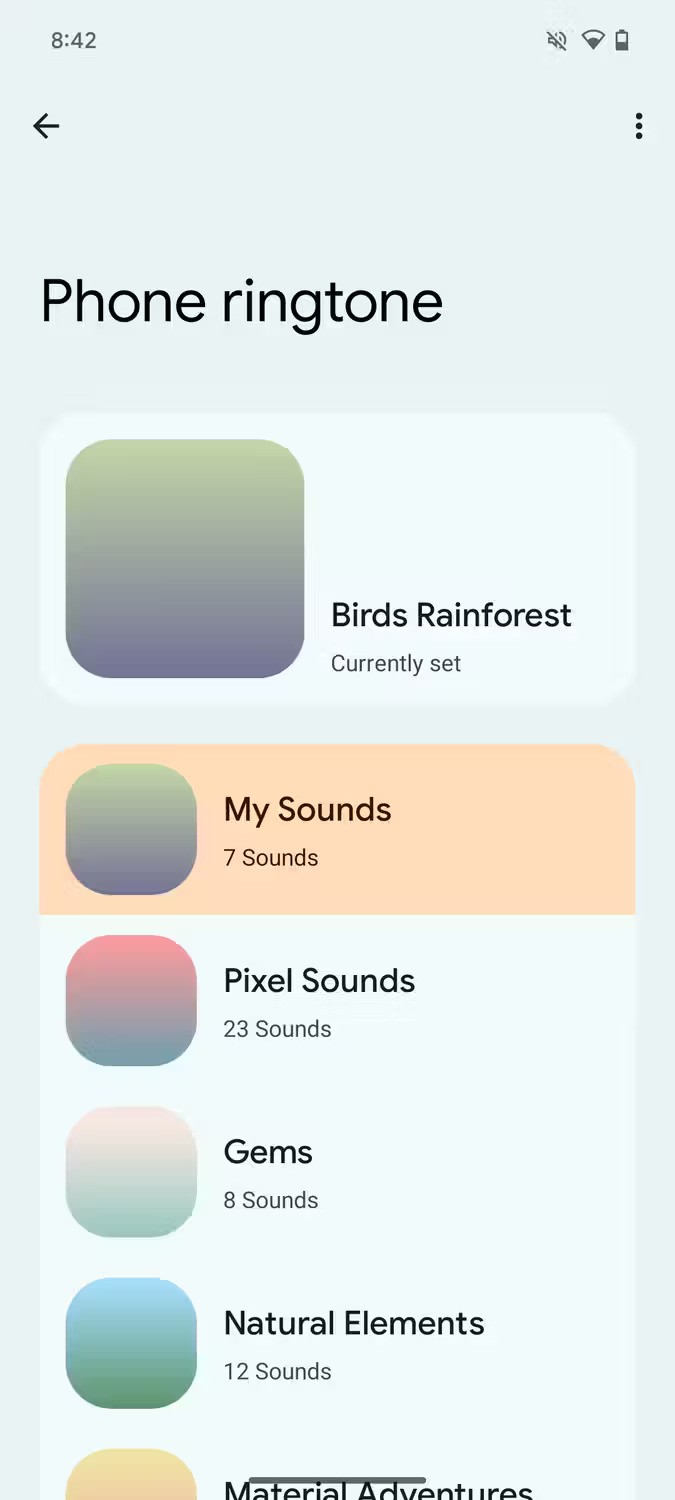
在三星 Galaxy 手機上
由於採用 One UI 介面,三星的 Android 版本略有不同。以下是更改三星 Galaxy 手機鈴聲的操作方法:
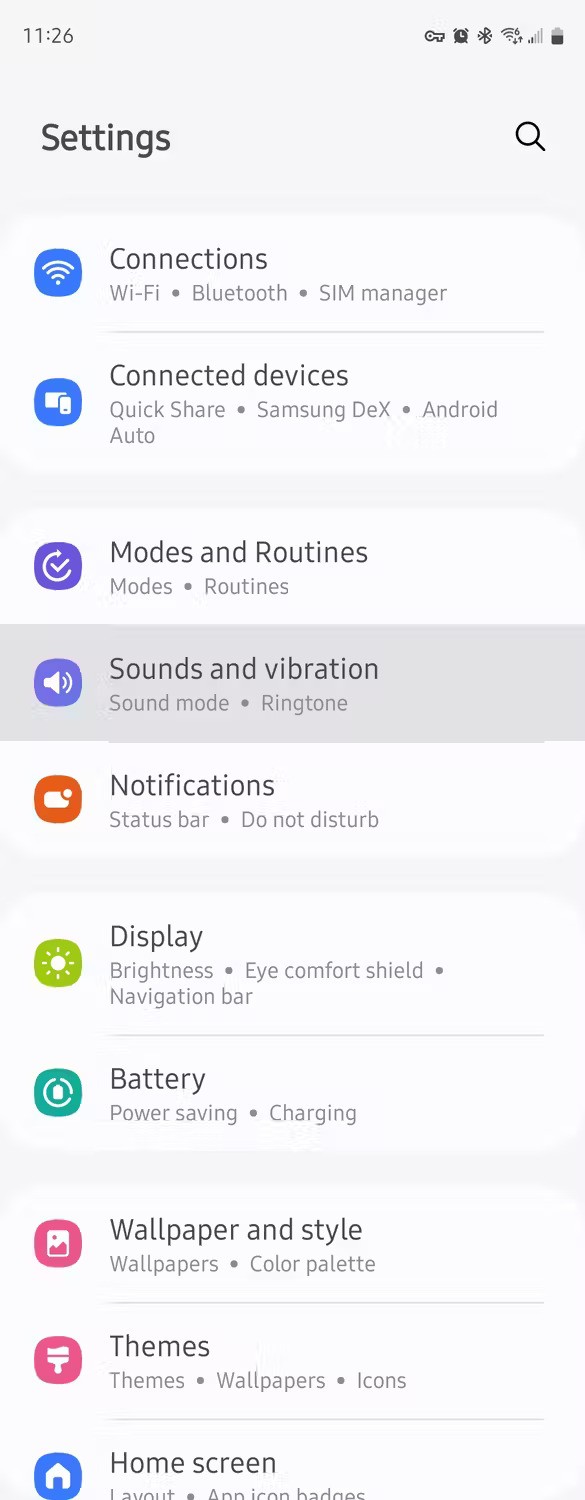
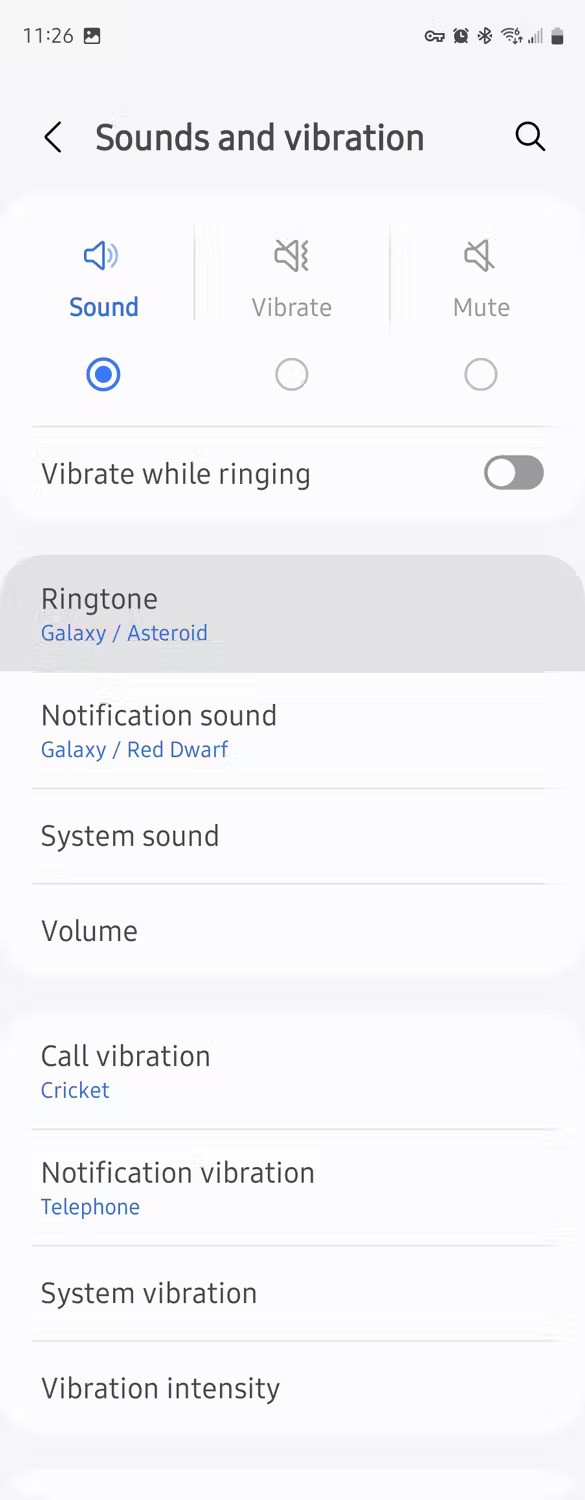
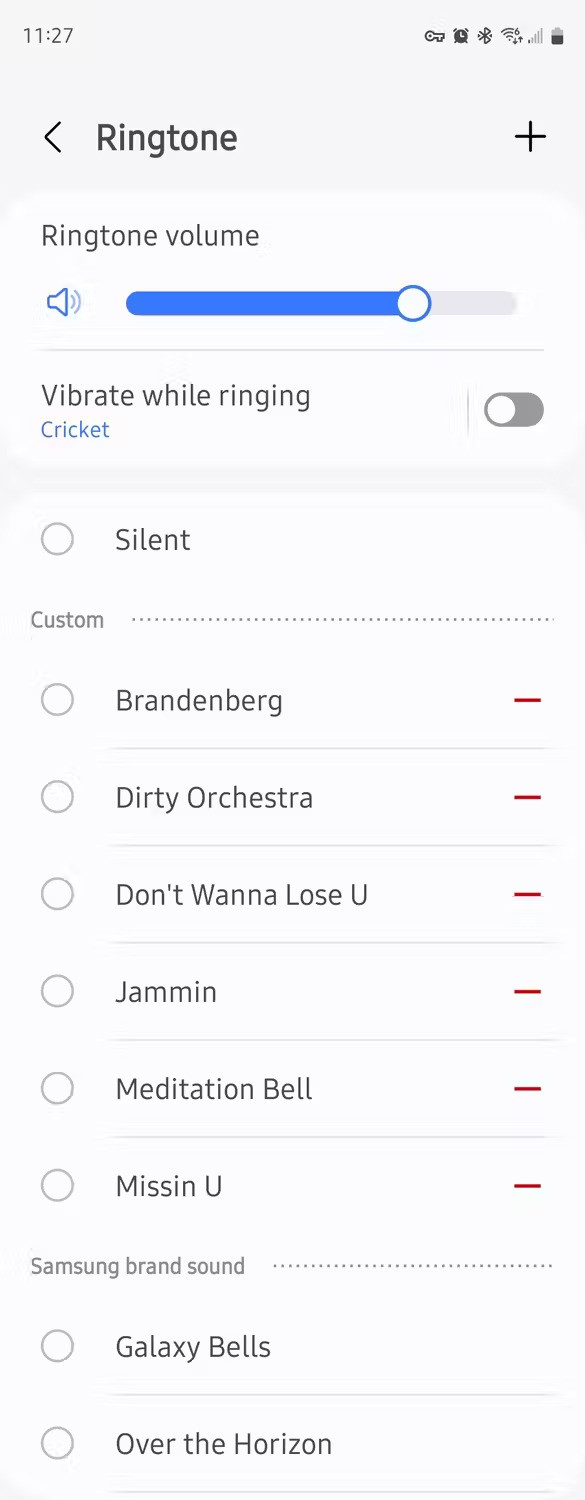
注意:不要忽略應用程式通知。大多數應用程式允許您為不同類型的警報選擇鈴聲或通知聲音。您可以更改手機上每個應用程式的通知聲音。
4. 如何在 Android 上設定聯絡人鈴聲
一些 Android 裝置已經允許您為每個聯絡人選擇單獨的鈴聲,以便您可以輕鬆區分它們。
在小米手機上
步驟1:
開啟手機的聯絡人,點選您想要設定自訂鈴聲的聯絡人,然後點選預設鈴聲。
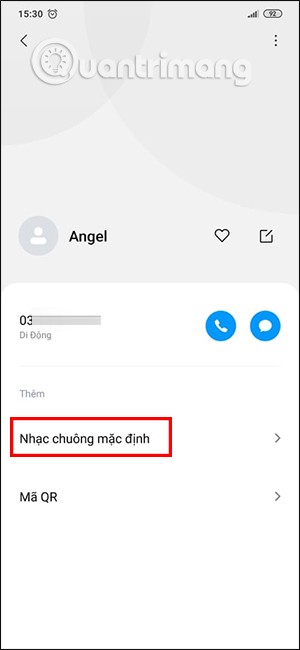
第 2 步:
現在手機上顯示可用的鈴聲介面,或如果您想選擇新的鈴聲,請按裝置上的選擇鈴聲,然後開啟裝置中的音樂專輯為該電話號碼選擇鈴聲。
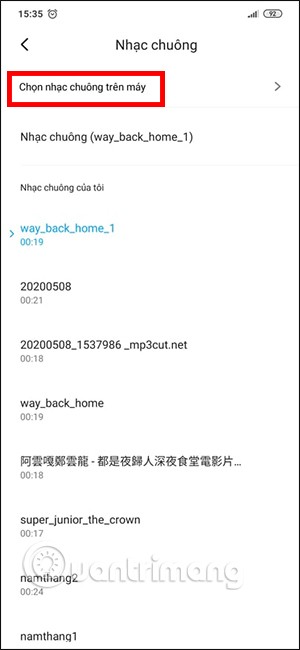
在 Google Pixel 手機上
若要在 Pixel 手機或任何執行Stock Android 的手機上為聯絡人設定鈴聲,請依照下列步驟操作:
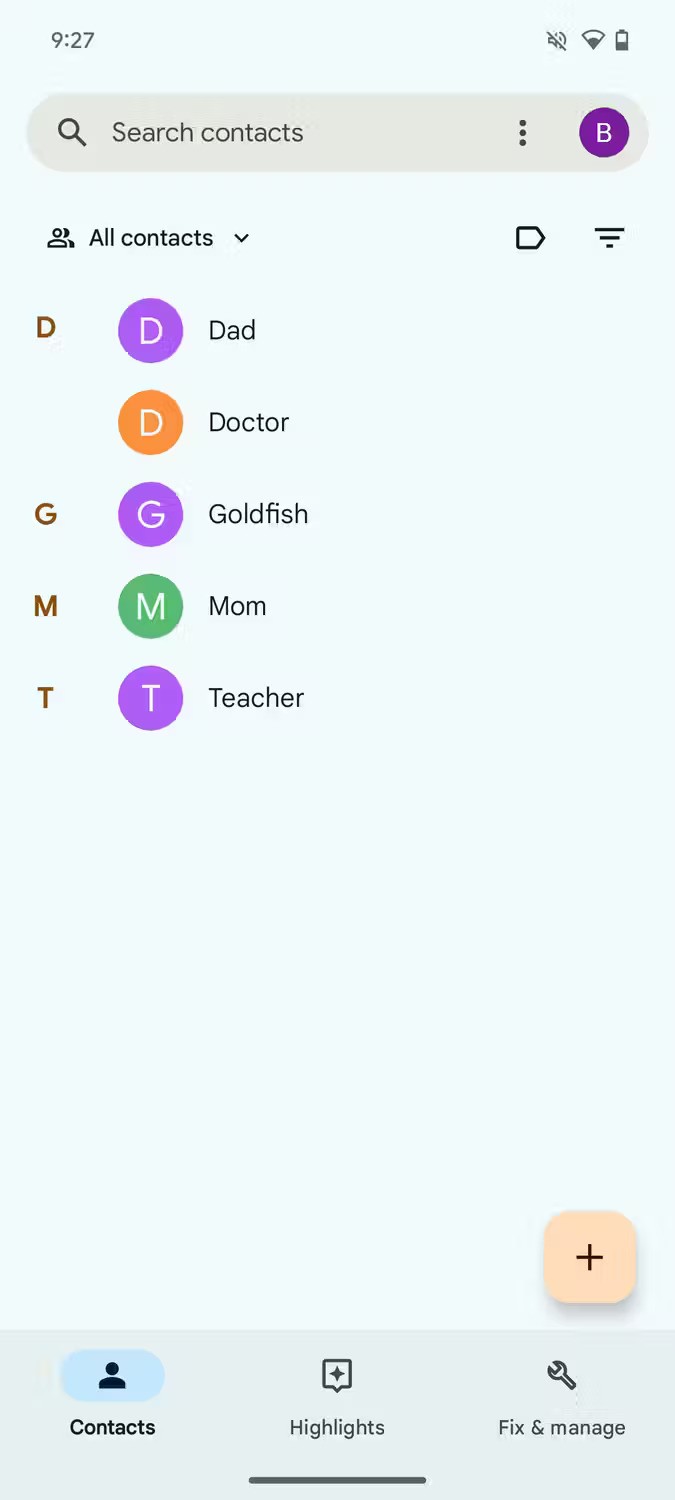
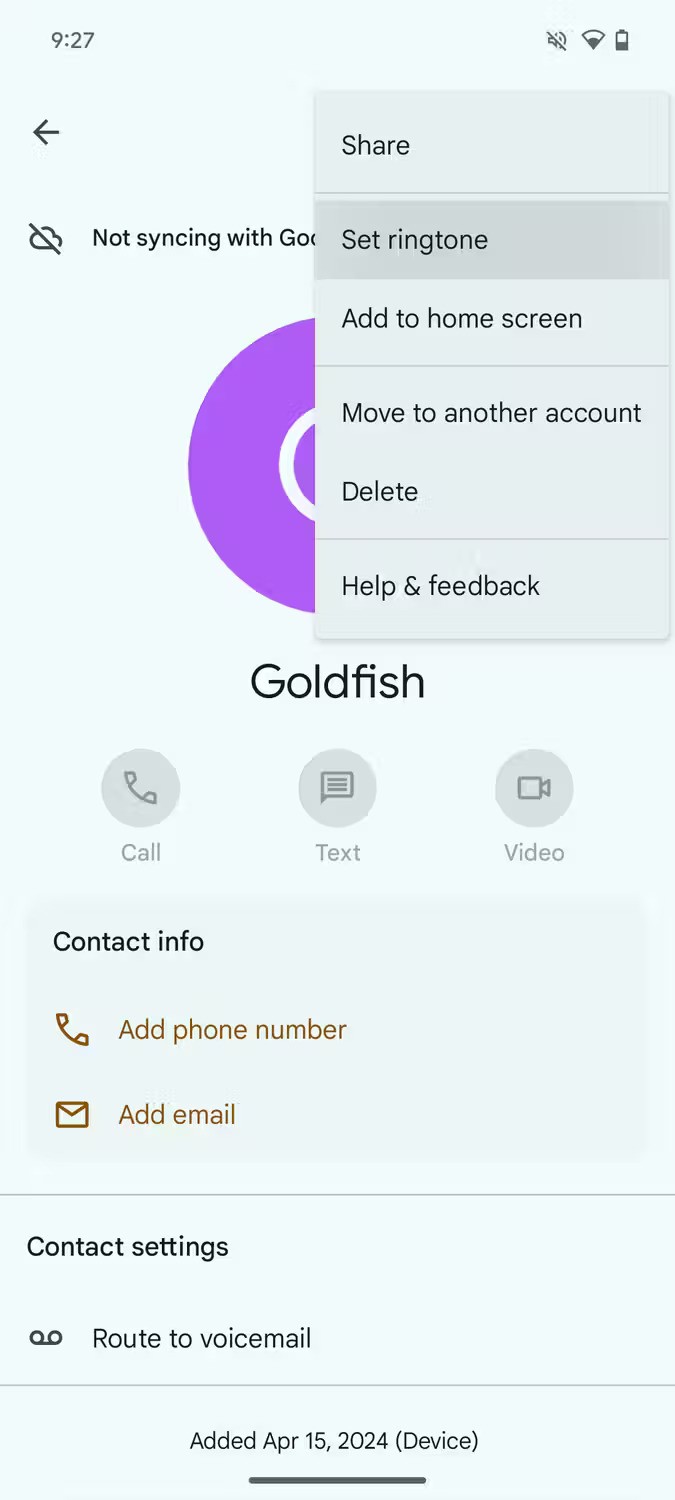
現在,只需選擇您想要的鈴聲就可以了!
在三星 Galaxy 手機上
三星手機上的步驟類似。具體如下:
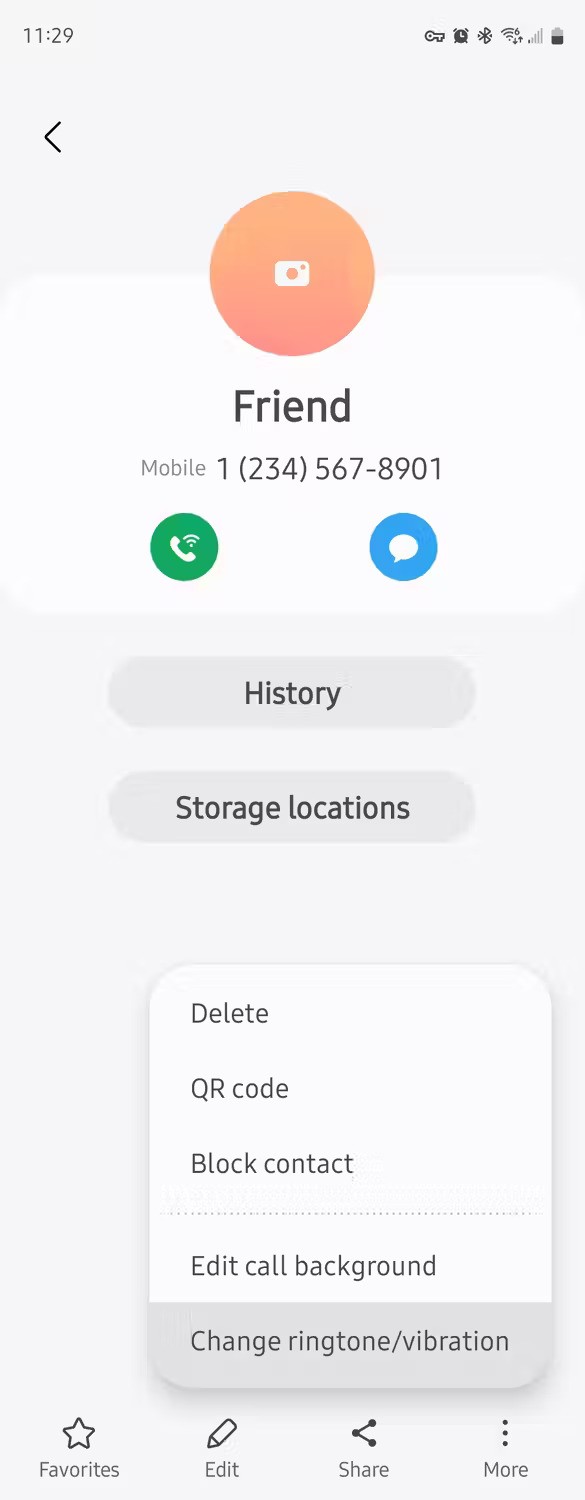
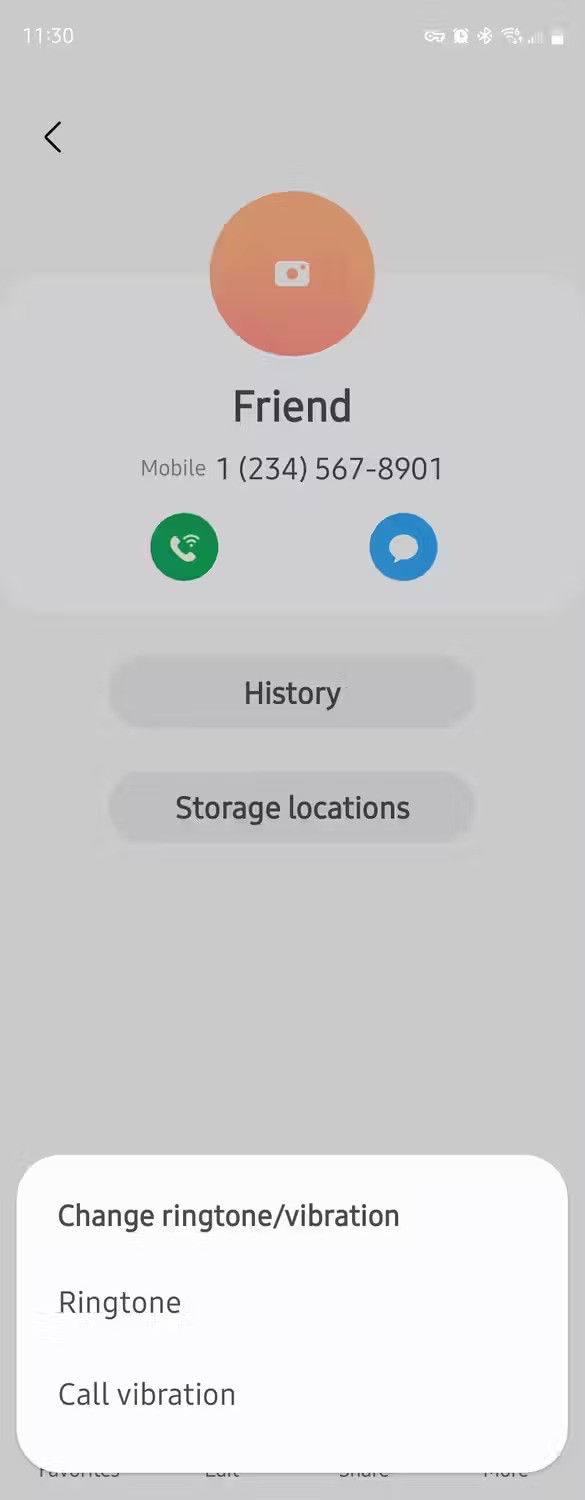
現在,只需從清單中選擇所需的聲音並退出選單。
在智慧型手機出現之前,更改鈴聲是讓您的手機成為您自己的手機的第一步。現在有瞭如此多的選項、更好的揚聲器以及每個應用程式和聯絡人的自訂聲音,體驗比以前更好。
無論您是為了娛樂還是為了區分來電而更改鈴聲,Android 裝置都能讓整個過程變得簡單。
你昂貴的三星 Galaxy 手機不必與市面上其他手機一模一樣。只要稍加調整,就能讓它更有個性、更時尚、更獨特。
在對 iOS 感到厭倦之後,他們最終轉而使用三星手機,並且對這個決定並不後悔。
瀏覽器中的 Apple 帳戶網頁介面可讓您查看個人資訊、變更設定、管理訂閱等。但有時您會因為各種原因無法登入。
更改 iPhone 上的 DNS 或更改 Android 上的 DNS 將幫助您保持穩定的連線、提高網路連線速度並造訪被封鎖的網站。
當「尋找」變得不準確或不可靠時,請進行一些調整以使其在最需要時更加準確。
許多人從未想到,手機上最弱的相機會成為創意攝影的秘密武器。
近場通訊是一種無線技術,允許設備在彼此靠近時(通常在幾公分以內)交換資料。
蘋果推出了自適應電源功能,它與低功耗模式協同工作。兩者都可以延長 iPhone 的電池續航力,但運作方式卻截然不同。
有了自動點擊應用程序,您在玩遊戲、使用應用程式或設備上可用的任務時無需做太多操作。
根據您的需求,您可能會在現有的 Android 裝置上執行一組 Pixel 獨有的功能。
修復並不一定需要刪除您喜歡的照片或應用程式;One UI 包含一些選項,可以輕鬆回收空間。
我們大多數人都覺得智慧型手機的充電介面唯一的作用就是為電池充電。但這個小小的接口遠比人們想像的要強大得多。
如果您厭倦了那些毫無作用的通用技巧,這裡有一些正在悄悄改變您拍照方式的技巧。
如果你正在尋找一部新智慧型手機,那麼你首先自然會看的就是它的規格表。它裡面充滿了關於性能、電池續航時間和螢幕品質的資訊。
當您從其他來源安裝應用程式到您的 iPhone 上時,您需要手動確認該應用程式是受信任的。然後,該應用程式才會安裝到您的 iPhone 上供您使用。












